Aperçu
Comprendre les heures d’ouverture
Fonctionnement
- Pendant les heures d’ouverture : Dirige les appels lorsque vous êtes ouvert
- En dehors des heures d’ouverture : Dirige les appels lorsque vous êtes fermé
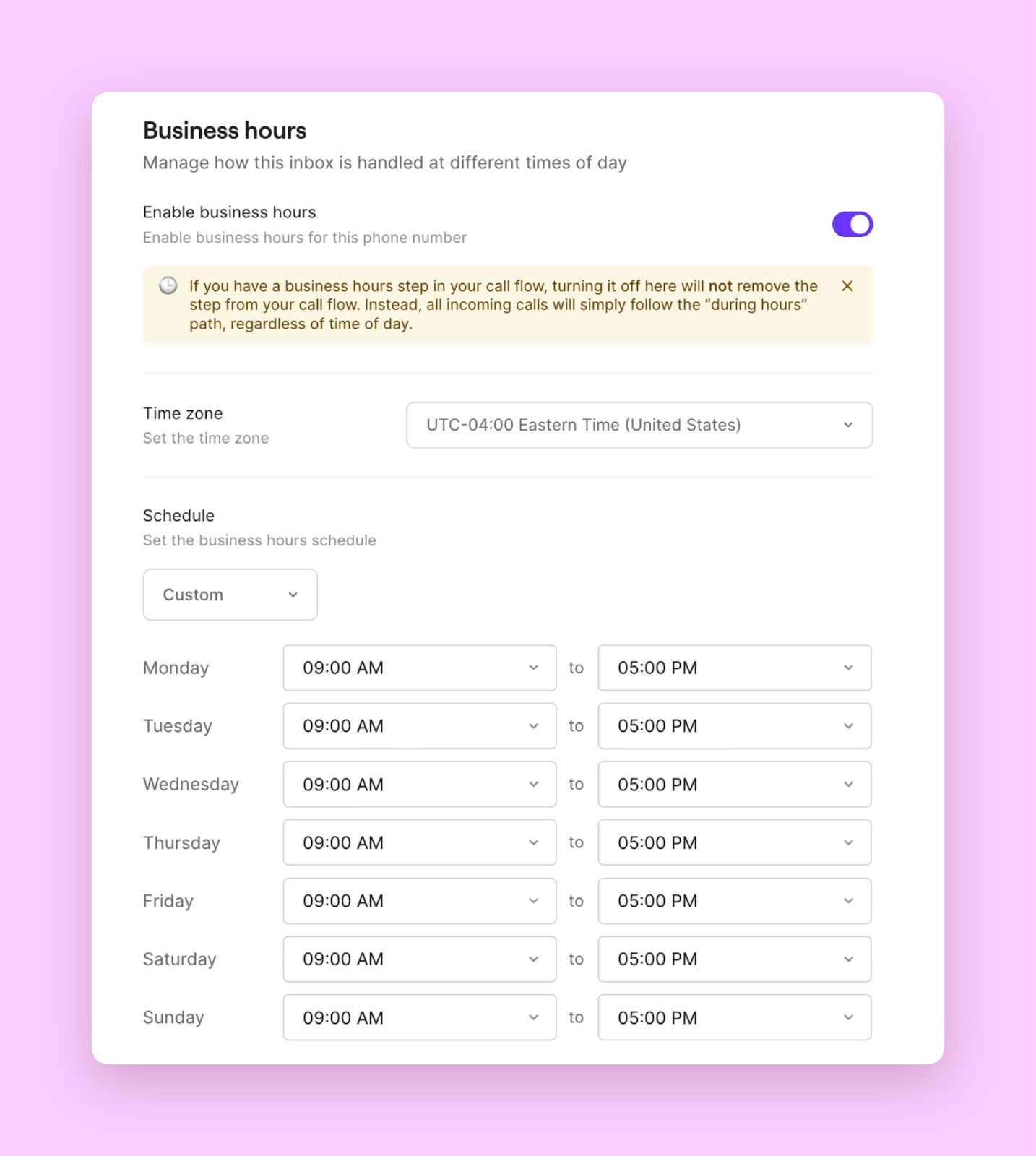
Principales fonctionnalités
- Acheminement automatique : Aucun basculement manuel entre « disponible » et « absent »
- Horaires personnalisés : Heures différentes selon les jours
- Adaptation au fuseau horaire : Définissez vos heures dans votre fuseau horaire local
- Messagerie flexible : Messages d’accueil distincts pour les heures d’ouverture et en dehors des heures
Quo prend actuellement en charge une seule plage horaire consécutive par jour. Il est impossible de définir des quarts fractionnés (p. ex., 9 h à 12 h et 14 h à 17 h).
Configuration des heures de bureau
Configurez votre horaire
- Allez à Settings → Phone numbers
- Sélectionnez le numéro à configurer
- Activez Enable business hours
- Définissez vos disponibilités :
- Choisissez votre fuseau horaire
- Sélectionnez le type d’horaire quotidien :
- Every day : mêmes heures chaque jour
- Weekdays : du lundi au vendredi seulement
- Custom : heures différentes selon le jour
- Web/Desktop
- Mobile
Accédez à la configuration complète des heures d’ouverture dans Settings → Phone numbers
Ajouter à votre flux d’appels
- Ouvrez l’outil de création de flux d’appels
- Faites glisser Heures d’ouverture après le déclencheur d’appel entrant
- Configurez le parcours Pendant les heures d’ouverture (généralement Faire sonner les utilisateurs)
- Configurez le parcours Après les heures d’ouverture (Messagerie vocale, Lire un fichier audio ou Transférer)
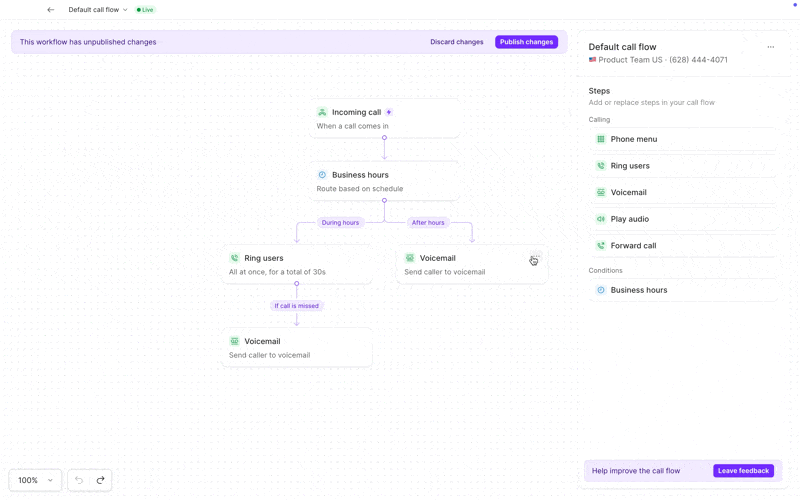
Mettre à jour les messages d’accueil sur mobile
- iOS/Android
- Web/Desktop
- Touchez l’icône de votre compte (en haut à gauche)
- Touchez Gérer à côté des numéros de téléphone
- Sélectionnez votre numéro de téléphone
- Touchez Heures d’ouverture → Messagerie vocale
- Enregistrez un nouveau message d’accueil ou téléversez un fichier MP3
- Sélectionnez le message d’accueil (la coche violette confirme la sélection)
FAQ
Puis-je définir des heures différentes selon les jours?
Puis-je définir des heures différentes selon les jours?
Oui, sélectionnez « Personnalisé » lors de la configuration des heures d’ouverture pour définir des heures propres à chaque jour de la semaine. C’est idéal pour les entreprises aux horaires variables.
Que se passe-t-il avec les textos envoyés après les heures d’ouverture?
Que se passe-t-il avec les textos envoyés après les heures d’ouverture?
Les messages texte sont toujours remis, peu importe les heures d’ouverture. Celles-ci n’affectent que l’acheminement des appels. Vous pouvez configurer des réponses automatiques aux textos si vous souhaitez des réponses automatisées.
Les membres de l’équipe peuvent-ils avoir des heures d’ouverture différentes?
Les membres de l’équipe peuvent-ils avoir des heures d’ouverture différentes?
Les heures d’ouverture s’appliquent à l’ensemble du numéro de téléphone, et non aux utilisateurs individuels. Cependant, les membres de l’équipe peuvent définir des horaires de travail personnels qui influent sur le moment où ils reçoivent des notifications.
Comment gérer la pause du dîner?
Comment gérer la pause du dîner?
Comme Quo ne prend en charge qu’une seule plage horaire par jour, vous devrez choisir de rester « ouvert » pendant le dîner avec une annonce de boîte vocale adaptée, ou de fermer pour tout l’après-midi.
Puis-je passer outre les heures d’ouverture temporairement?
Puis-je passer outre les heures d’ouverture temporairement?
Oui, vous pouvez rapidement activer ou désactiver les heures d’ouverture dans les paramètres, ou modifier votre flux d’appels pour « Transférer tous les appels » au besoin, pour des urgences ou des circonstances particulières.
Les heures d’ouverture affectent-elles différents numéros de téléphone séparément?
Les heures d’ouverture affectent-elles différents numéros de téléphone séparément?
Oui, chaque numéro de téléphone a ses propres paramètres d’heures d’ouverture. Cela permet à différents services ou marques d’avoir des horaires distincts.